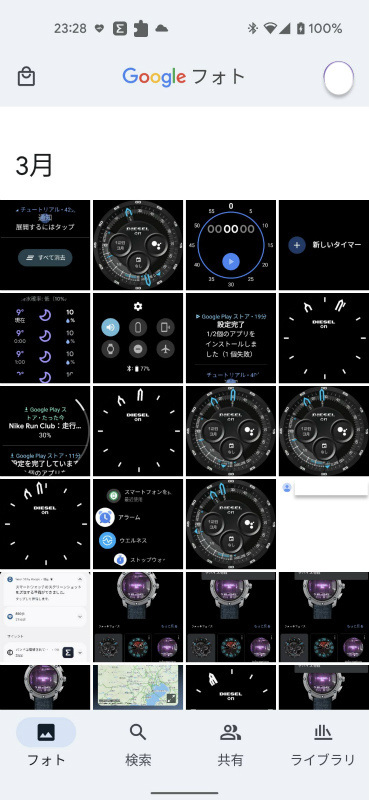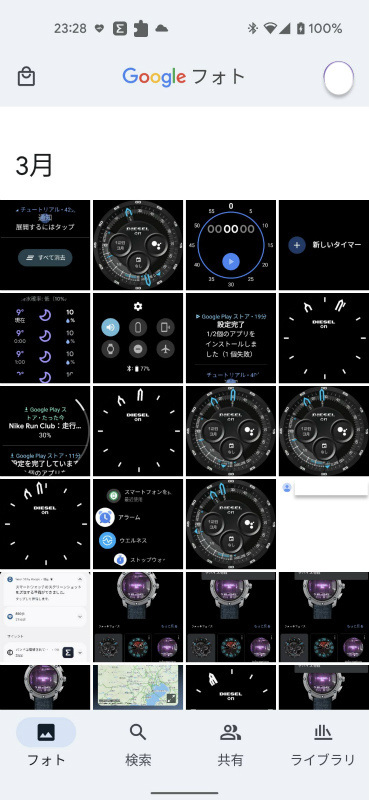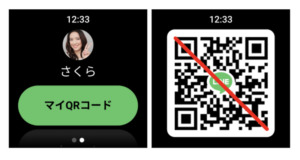Googleが開発しているスマートウォッチ用のWear OSを搭載したスマートウォッチで、表示されている画面のスクリーンショットを撮影する方法を解説します。
スクリーンショットは、スマートウォッチ側で行うと思いきや、スマートフォン側で操作をします。
 スマオ
スマオWear OS搭載スマートウォッチを使う場合に、スマホに居れるアプリ「Wear OS」からスクリーンショットを撮影します。
STEP
スマホでWear OSを起動
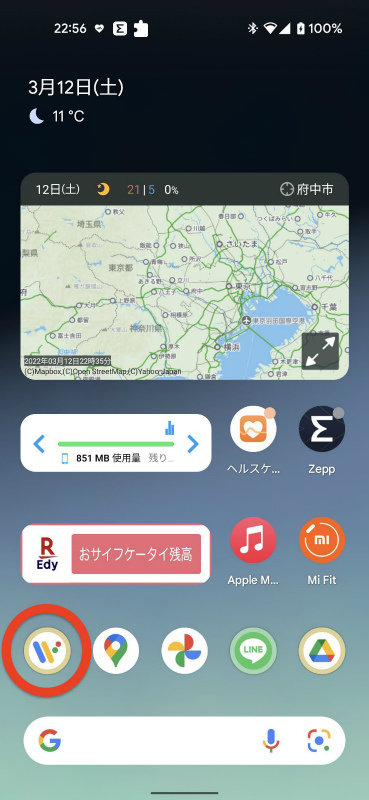
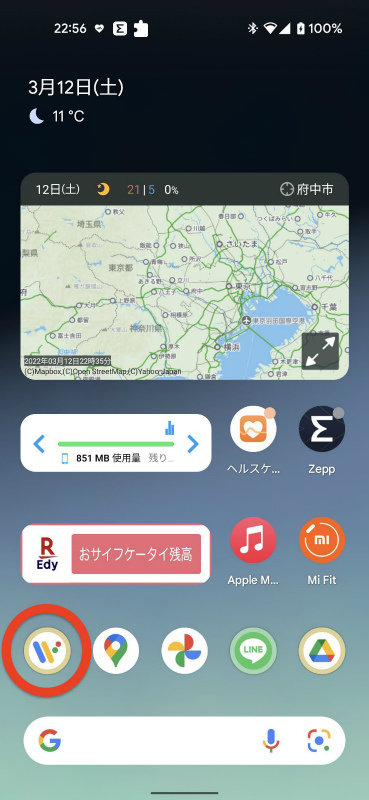
STEP
右上の︙をタップ


STEP
スマートウォッチのスクリーンショッをタップ(ここを押した時の画面が撮影されます。)


全文が表示されませんが、おそらくスマートウォッチのスクリーンショットを撮影と書いてあると思います。
注意して欲しいのが、スマートウォッチに表示されている画面をスクリーンショットしたい場合は、ここを押した瞬間の画面が撮影されます。
STEP
タップして送信
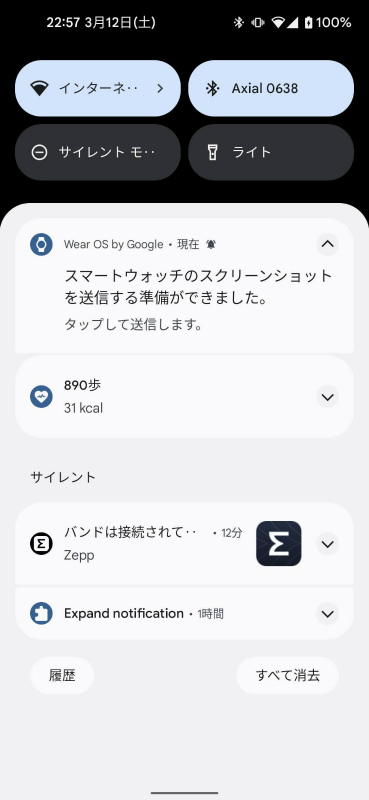
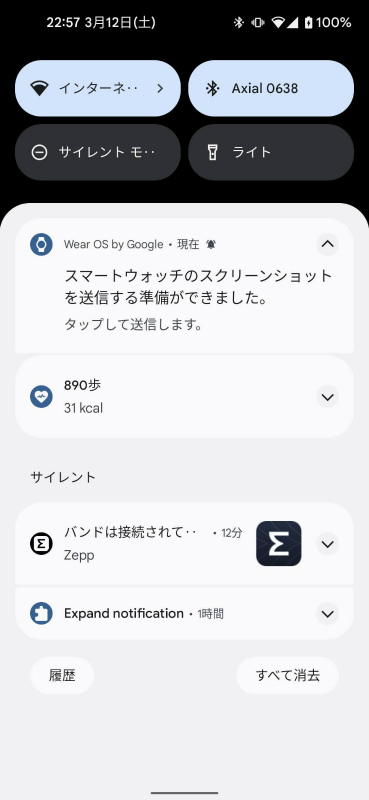
これは、私の使っいるスマホPixelの場合ですが、通知バーを下にスワイプすると「スマートウォッチのスクリーンショットを送信する準備ができました。タップして送信します。」と通知が来ているのでここをタップ。
※使っているAndroidスマホによって、通知方法が違う可能性があります。
STEP
Googleフォトにアップロード
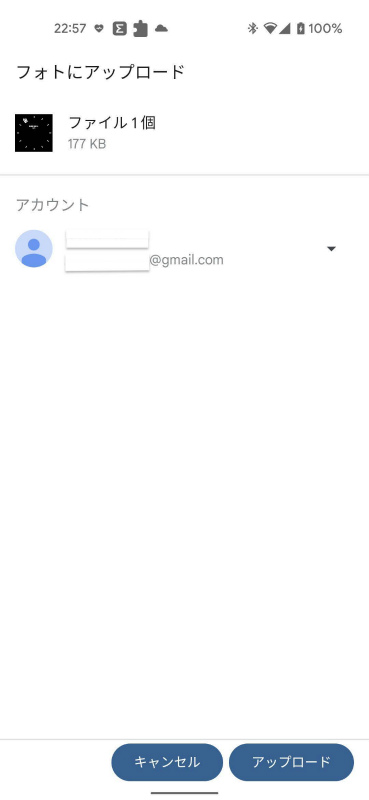
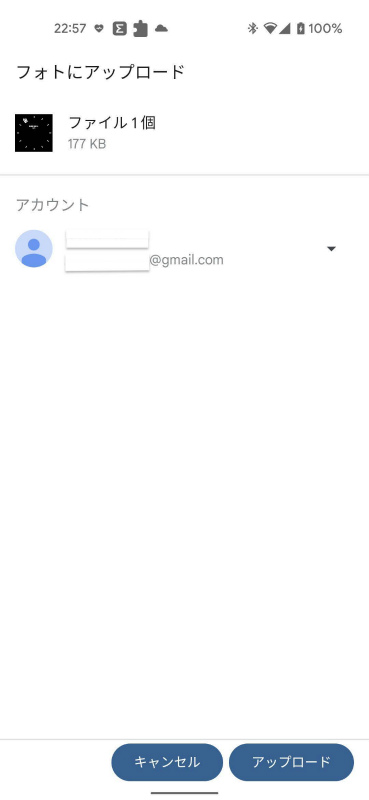
保存先や、共有先を選択することが出来ますが、取り敢えずデフォルトでGoogleフォトにアップロードし保存して置くのをおすすめします。
STEP
Googleフォトにスクリーンショットが保存されているかチェック